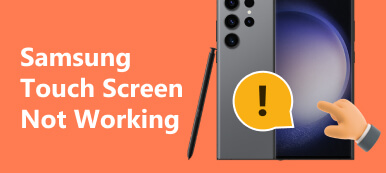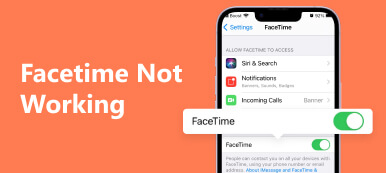Google Haritalar dünya çapında milyonlarca kullanıcı için vazgeçilmez bir navigasyon aracı haline geldi. Ancak kullanıcılar zaman zaman Google Haritalar'ın iPhone veya Android cihazlarında çalışmayı durdurmasına neden olan sorunlarla karşılaşıyor ve bu durum hayal kırıklığı ve rahatsızlık. Bu gönderi, sorunu çözmenize yardımcı olacak kapsamlı bir kılavuz sunmaktadır. Google Haritalar çalışmıyor konu.

1. Bölüm. Google Haritalar Neden Çalışmıyor?
Uygulamayı kullanırken Google Haritalar'ın sesinin duyulmaması gibi çeşitli Google Haritalar'ın çalışmama sorunlarıyla karşılaşabilirsiniz. çalışıyor, Google Haritalar konuşmuyor, zaman çizelgesi çalışmıyor, rotalar gösterilmiyor ve Google Haritalar konum paylaşımı güncellenmiyor. Google Haritalar'ın çalışmama sorunlarını nasıl çözeceğinizi size söylemeden önce, bazı şeyleri araştırmak istiyoruz. Bu sorunun arkasındaki ortak nedenler.
Uygulamanın Eski Sürümü
Google Haritalar'ın iPhone veya Android telefonunuzda çalışmamasının yaygın nedenlerinden biri, uygulamanın güncel olmayan sürümüdür. Google, işlevselliği geliştirmek, hataları düzeltmek ve uyumluluk sorunlarını gidermek için düzenli olarak güncellemeler yayınlar. Bu nedenle Google Haritalar uygulamanızı güncel tutmanız zorunludur.
Kötü Ağ ve Bağlantı Sorunları
Telefonunuzda Google Haritalar'ın çalışmasını bozabilecek bir diğer faktör de bağlantı sorunlarıdır. Google Haritalar, haritaları, trafik verilerini ve konum bilgilerini yüklemek için büyük ölçüde istikrarlı bir internet bağlantısına dayanır. Eğer zayıf veya kesintili bir ağ bağlantısı yaşıyorsunuz; bu durum Google Haritalar'ın çalışmasını engelleyebilir doğru şekilde.
Konum Servisleri Devre Dışı
Google Haritalar uygulaması düzgün çalışmazsa iPhone'unuzda konum hizmetlerinin etkin olup olmadığını kontrol edin veya Android telefon. Google Haritalar, doğru gerçek zamanlı navigasyon sağlamak için GPS ve konum hizmetlerinden yararlanır.
Uyumluluk Sorunları
Bazen iPhone veya Android telefonunuzdaki işletim sistemi ile Google Haritalar arasında uyumsuzluk olabilir uygulamanın arızalanmasına yol açabilir.
Uygulama Önbelleği ve Veri Oluşturma
Zamanla Google Haritalar, Android veya iOS cihazınızda önbellek ve veri biriktirir ve bu da cihazınızın performansını potansiyel olarak etkiler. verim. Önbelleği ve verileri temizlemek yavaş yükleme, donma veya çökme sorunlarını çözebilir.
Yetersiz depolama alanı
Android telefonunuzda veya iPhone'unuzda yetersiz depolama alanı, Google Haritalar'ın düzgün çalışmasını engelleyebilir. Uygulamanın sorunsuz çalışması ve çevrimdışı haritaları depolaması için belirli miktarda depolama alanı gerekir.
Yanlış Uygulama İzinleri
Bazı durumlarda, yanlış uygulama izinleri nedeniyle Google Haritalar düzgün çalışmayabilir. Google'ın olup olmadığını kontrol edin Haritalar, konum hizmetlerine, kameraya, mikrofona ve diğer ilgili hizmetlere erişim için gerekli izinlere sahiptir ayarlar.
Bölüm 2. iPhone ve Android'de Çalışmayan Google Haritalar Nasıl Onarılır
Google Haritalar Çalışmıyor sorunlarının ardındaki yaygın nedenleri öğrendikten sonra on iki potansiyeli kullanabilirsiniz. Uygulamayı tekrar yoluna koymak için aşağıdaki çözümler.
İnternet Bağlantısını Kontrol Edin
Google Haritalar'da sorun gidermenin ilk adımı istikrarlı ve güvenilir bir ağ bağlantısı sağlamaktır. İkisinden biri Wi-Fi veya hücresel veri kullanıyorsanız bağlantınızın güçlü ve istikrarlı olduğundan emin olun.
Google Haritalar'ı yeniden başlatın
Uygulamanın basit bir şekilde yeniden başlatılması, küçük aksaklıkları giderebilir ve Google Haritalar'ı normal işleyişine geri döndürebilir. Kapalı uygulamayı tamamen kaldırın ve sorunun devam edip etmediğini görmek için yeniden başlatın. Bu seçenek genellikle geçici sorunları çözer Uygulama ile.
Google Haritalar Uygulamasını güncelleyin
Google Haritalar uygulamasını ister iPhone'da ister Android telefonda kullanıyor olun, uygulamayı güncel tutmalısınız. Modası geçmiş Google Haritalar sürümü, cihazınızın işletim sistemiyle uyumluluk sorunlarına sahip olabilir; arızalar. Güncellemeleri kontrol etmek için App Store veya Google Play Store'a gidin.
Google Haritalar Önbelleğini ve Verilerini Temizle
Önbellek birikmesi Google Haritalar'ı yavaşlatabilir ve arızalanmasına neden olabilir. Uygulama önbelleğini temizlemek için Android telefonda Ayarlar, Uygulamalar, Google Haritalar'a gidin, Depolama'ya dokunun ve ardından Önbelleği temizle'yi seçin. Google'ı temizlemek için Bir iPhone'daki Haritalar önbelleğini kaldırdığınızda uygulamayı kaldırıp yeniden yükleyebilirsiniz.

Google Haritalar'ın Çalışmamasını Düzeltmek İçin Telefonunuzu Yeniden Başlatın
Android telefonunuzu yeniden başlatma veya iPhone çözebilir Google Haritalar uygulamasıyla ilgili sorunlar da dahil olmak üzere yazılımla ilgili çeşitli sorunlar. Cihazınızı kapatın, biraz bekleyin birkaç saniye basılı tutun ve ardından tekrar açın.

Yer Hizmetleri Etkinleştir
Google Haritalar'ın doğru çalışması için telefonunuzun konum hizmetlerine erişmesi gerekir. Uygulama ne zaman düzgün çalışmıyorsa Google Haritalar için konum hizmetlerinin etkinleştirildiğinden emin olmalı ve kontrol etmelisiniz. olarak Android kullanıcısı şuraya gidin: Ayarlar > Lokasyon > Uygulama İzinleri. iPhone veya iPad'de şuraya gidin: Ayarlar > Gizlilik > Konum Hizmetleri. Konum erişimini etkinleştirmek için Google Haritalar anahtarını değiştirin.
Uygulama İzinlerini Kontrol Edin
Google Haritalar'ın cihazınızda gerekli izinlere sahip olduğundan emin olun. Android'de şu adrese gidin: Ayarlar > Apps > Google Haritalar > İzinlerve ilgili tüm izinlerin alındığından emin olun. imtiyazlı. iPhone'da şu adrese gidin: Ayarlar > Gizlilik > Konum Hizmetleri ve Google Haritalar'ın Kullanım Sırasında olarak ayarlandığından emin olun. Uygulama.

Pil Tasarruf Modunu Devre Dışı Bırak
Pil tasarrufu modu, Google Haritalar da dahil olmak üzere belirli uygulamaların performansını sınırlayabilir. Pili etkinleştirirseniz kaydetme modunu geçici olarak devre dışı bırakmayı düşünün ve Google Haritalar'ın düzgün çalışıp çalışmadığını kontrol edin.
Ağ Ayarları Sıfırlama
Google Haritalar hala çalışmıyorsa, cihazınızın ağ ayarlarında bir sorun olabilir. Ağ ayarlarını sıfırlama bağlantı sorunlarını çözebilir, ancak bu işlemin kayıtlı tüm Wi-Fi ağlarınızı ve şifrelerinizi kaldıracağını unutmayın.

Android veya iOS Yazılımını Güncelleyin
Google Haritalar çalışmıyorken Android telefonunuzdaki veya iPhone'unuzdaki mevcut yazılım güncellemelerini kontrol edin. En son yazılımı yüklemek çoğu zaman hataları düzeltebilir ve telefonunuzun performansını iyileştirebilir.

iPhone'da Çalışmayan Google Haritalar Sorununu Gidermenin Profesyonel Yolu
Google Haritalar uygulaması iPhone'unuzda normal şekilde çalışabiliyorsa, Apeaksoft'u kullanabilirsiniz. iOS Sistem Kurtarma sistemle ilgili çeşitli sorunları gidermek için.

4,000,000 + Yüklemeler
iPhone ve iPad'de çalışmayan çeşitli Google Haritalar sorunlarını düzeltin.
Google Haritalar'ın neden çalışmadığını anlamak için gelişmiş teknoloji.
iOS sistemle ilgili hataları giderin ve iOS'u güvenli bir şekilde güncelleyin/düşürün.
Tüm popüler iPhone ve iPad modellerini ve iOS sürümlerini destekleyin.
iOS Sistem Kurtarma'yı açın ve iPhone'unuzu bağlayın. Tıkla Başlama düğme, seçme standart Mod, Ardından Devam et.

Google Haritalar sorununu çözmek için cihazınızı Kurtarma Moduna getirin ve ardından cihaz yazılımı paketini indirin. tamir.

Apple veya Google Destek ile iletişime geçin
Yukarıdaki çözümlerden hiçbiri işe yaramazsa Apple Destek veya Google Destek ile iletişime geçmeniz önerilir. daha fazla yardım. Çevrimiçi olarak ve telefon desteği yoluyla erişilebilen özel müşteri destek kanallarına sahiptirler.
Bölüm 3. Google Haritalar'ın Çalışmamasına İlişkin SSS
Google Haritalar'ın kesin konumları kullanmasına nerede izin verilir?
Ayarlar uygulamasında Konum bölümüne gidin. Google Haritalar'ı açın, Hassas Kullanım'ı bulun Konum seçeneğini seçin, ardından etkinleştirin.
Telefonumda Google Haritalar yalnızca Wi-Fi modunu nasıl devre dışı bırakabilirim?
Google Haritalar'ı açın, profil düğmenize dokunun ve açılır menüden Ayarlar'a gidin. Bul Yalnızca Wi-Fi seçeneğini seçin ve kapatın.
Android telefonumda Google Haritalar uygulamasını nasıl zorla durdurabilirim?
Ayarlar uygulamasında Uygulamalar'ı seçin, uygulamalar listesinden Google Haritalar'ı seçin ve ardından Durdurmaya Zorla düğmesi.
Sonuç
Google Haritalar navigasyonda devrim yaratarak araçlarımızı bulmayı her zamankinden daha kolay hale getirdi. bilmediğiniz yerlerde dolaşın. Ancak bu uygulamanın sorunlarla karşılaşabileceği durumlar vardır ve bunlar iPhone ve Android telefonlarda düzgün çalışmıyor. Sorunu kolayca düzeltmek için yukarıdaki 12 ipucunu kullanabilirsiniz. Google Haritalar çalışmıyor sorun. Ayrıca şunları yapabilirsiniz: bir Google Haritalar ekran görüntüsü al önceden.